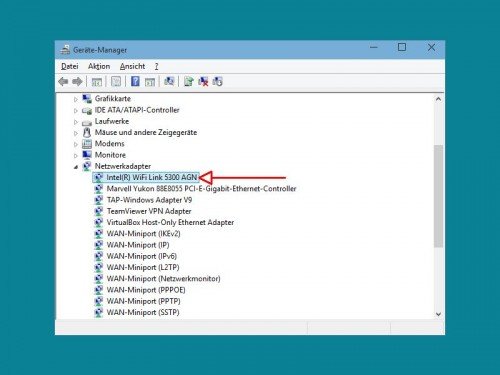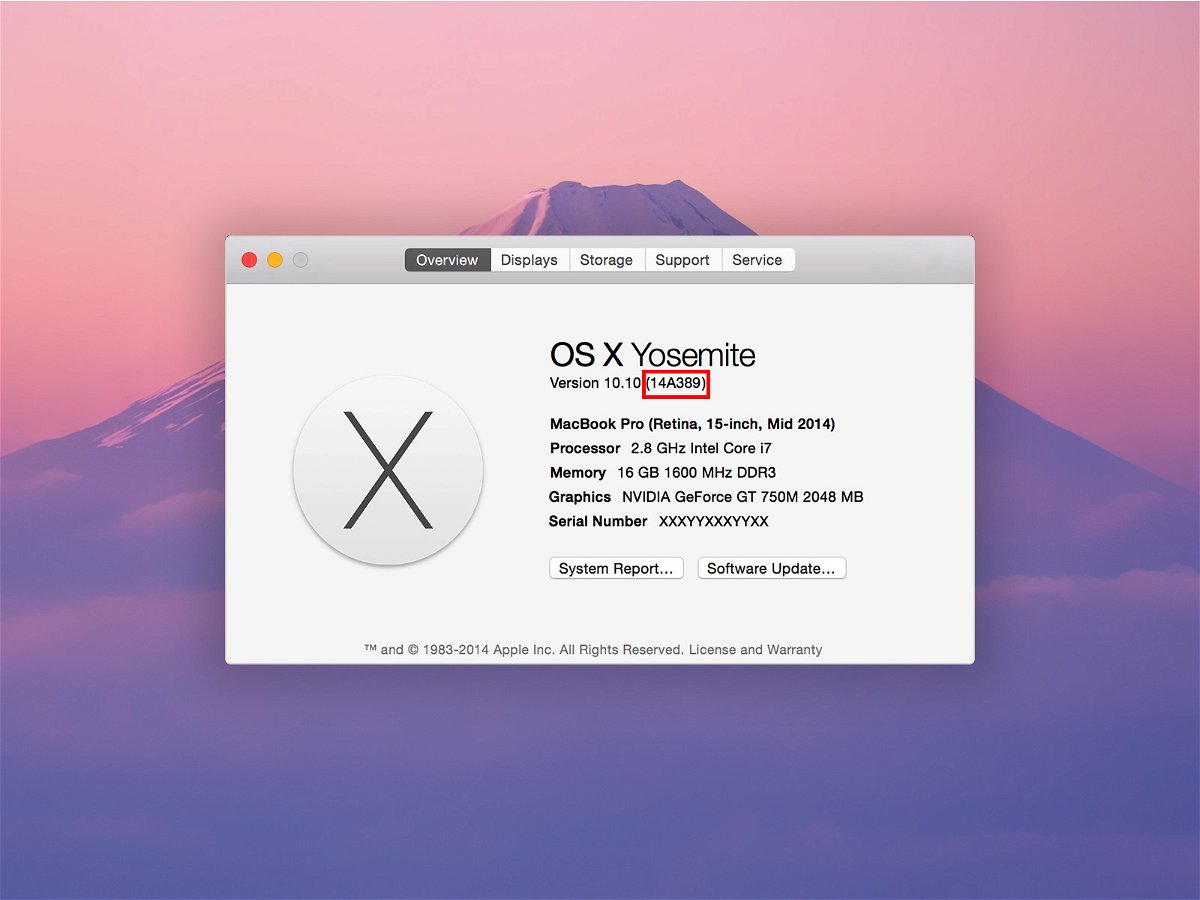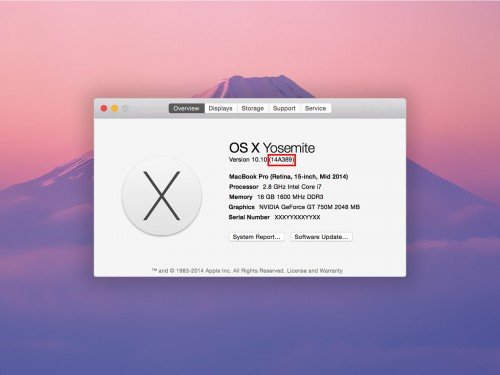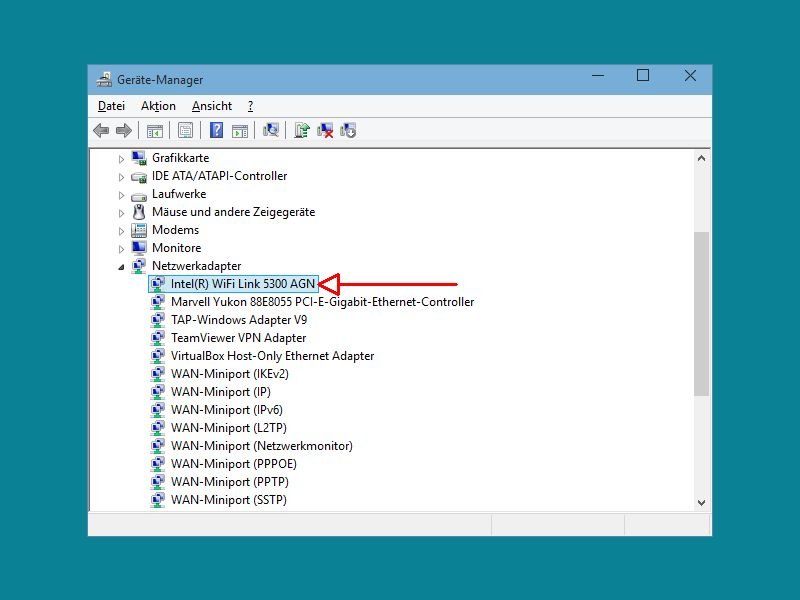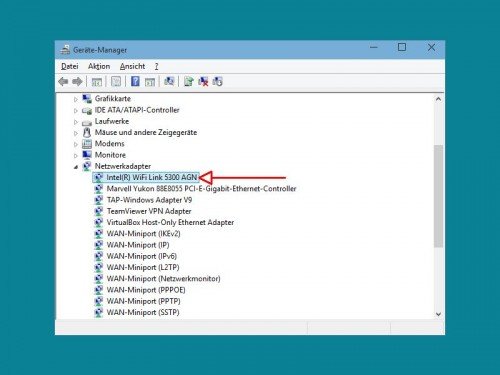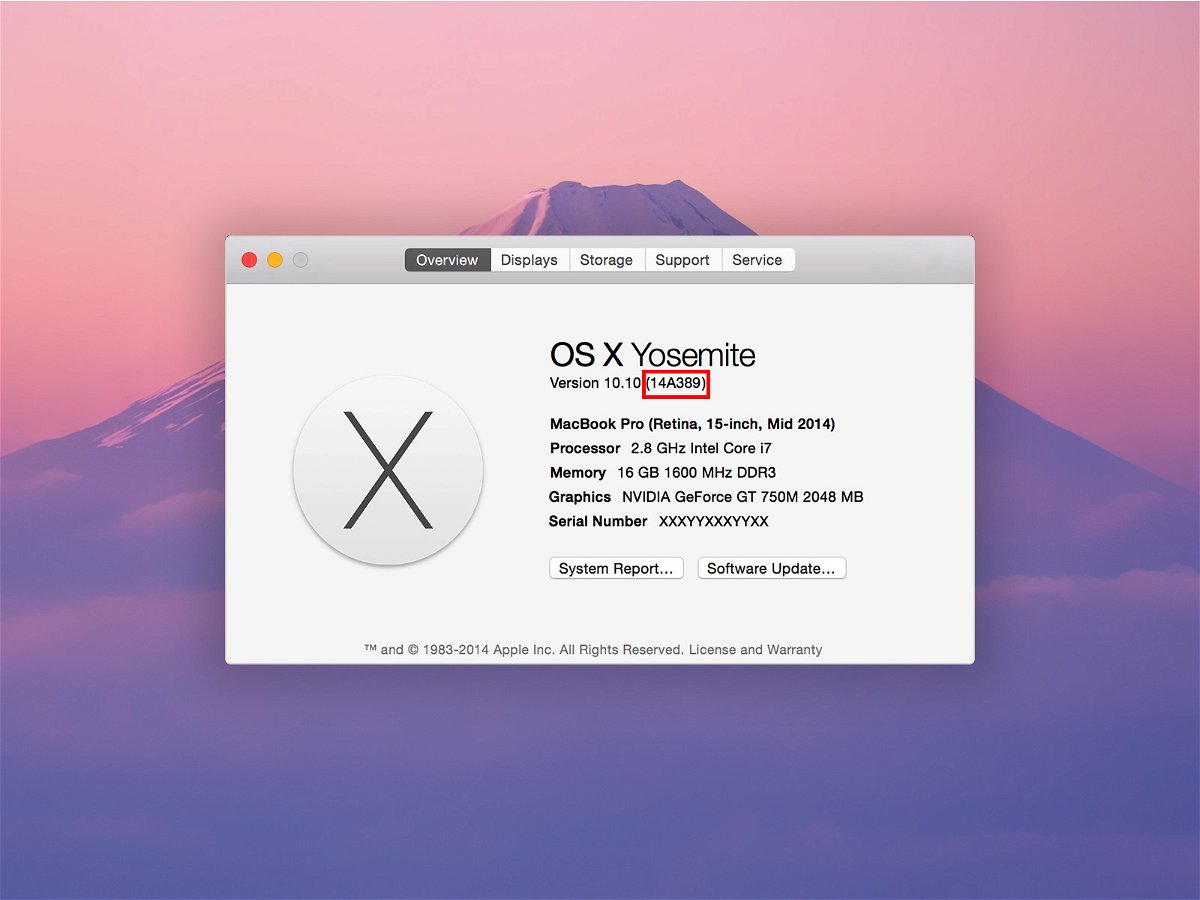
06.04.2015 | Tipps
Jede neue Version des Mac-Betriebssystems OS X hat eine eindeutige Build-Nummer. Damit werden die Änderungen in der jeweiligen Version klar gekennzeichnet. Wie lässt sich die Build-Nummer der aktuell installierten OS X-Version herausfinden?
Am einfachsten findet man die Build-Nummer in den Systeminformationen heraus. Dazu oben in der Menüleiste auf das Apfel-Symbol klicken und im angezeigten Menü „Über diesen Mac“ aufrufen.
Unter dem in Großbuchstaben angezeigten Hauptnamen der Systemversion findet sich die detaillierte Version, für Yosemite etwa „10.10“. Die Build-Nummer wird aber erst sichtbar, nachdem auf diese Versionsangabe mit der Maus geklickt wurde. Dann erscheint in Klammern zum Beispiel „14A389“.
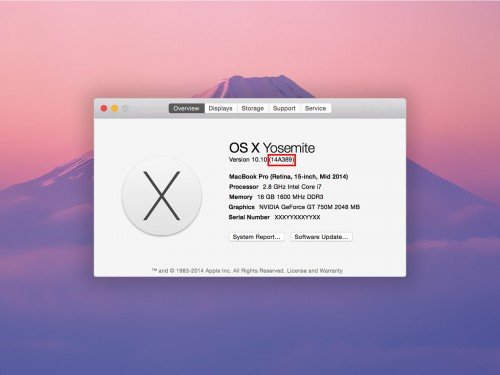
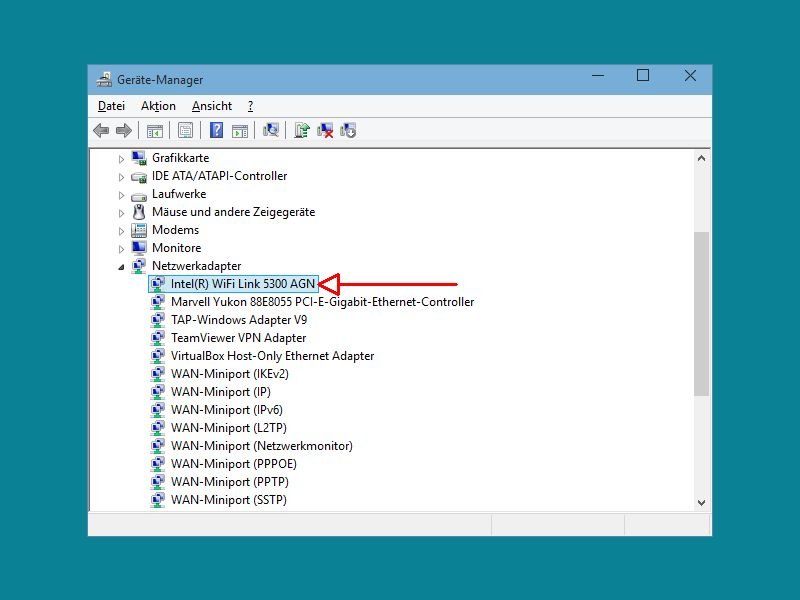
28.01.2015 | Tipps
Um passende Treiber für den drahtlosen Netzwerk-Anschluss des Computers zu finden, muss man den Namen des verbauten Chips kennen. Diesen findet man entweder per Geräte-Manager heraus oder mit einem kostenlosen Systeminfo-Programm.
Hat Windows bereits einen passenden Treiber für die WLAN-Funktion eingespielt, ist der Name des Chips dem System bekannt. Im Geräte-Manager lässt er sich auslesen, dazu gleichzeitig [Windows] + [R] drücken, devmgmt.msc eintippen und mit „OK“ bestätigen. Hier die Rubrik „Netzwerkcontroller“ aufklappen, um den Namen der Netzwerkkarte abzulesen.
Hilft der Geräte-Manager nicht weiter, kann man auch das Gratis-Tool Speccy zurate ziehen. Eine portable Version, die ohne Installation auskommt, findet sich unter www.piriform.com/speccy/builds zum kostenlosen Herunterladen. Nach dem Start des Hilfsprogramms einige Augenblicke auf die System-Analyse warten, dann zum Bereich „Netzwerk“ wechseln. Hier sollte auch der Name des WLAN-Chipsatzes erscheinen.